Förlorar din Samsung Galaxy all data på grund av fabriksåterställning? Oroa dig inte, efter att ha läst den här detaljerade dataåterställningsguiden kommer dina viktiga data att återställas från Samsung-telefonen efter fabriksåterställning. Jag ska visa dig hur.
När du har roligt på din Samsung Galaxy, fastnade telefonens skärm plötsligt, och din slumpmässiga operation gjorde att din telefon Date helt försvann. Alla dina viktiga arbetsfiler, dina meddelanden, kontakter, foton, dina videor och så vidare kan nu inte hittas på din Samsung Galaxy-telefon, du känner dig väldigt förvirrad och sök sedan på Internet bara för att upptäcka att din telefon har klickat på Fabriksåterställning av dig.
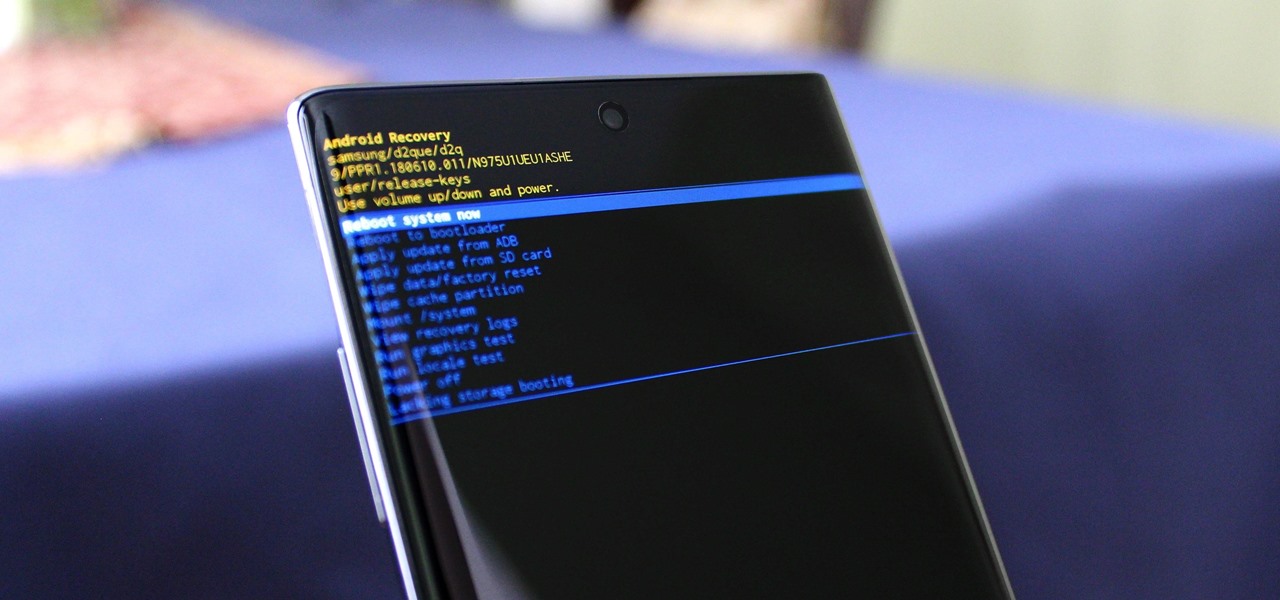
Så vad är fabriksåterställning?
Fabriksåterställning är ett slags tillstånd som återställer din telefon till initialen. Detta initiala tillstånd ställdes in av tillverkaren på fabriken, så kallad fabriksåterställning, även känd som huvudåterställning eller hård återställning. Vad betyder det när telefonen återställdes till fabriksinställningarna? Det innebär att du raderar alla dina data, inställningar och applikationer. Fabriksåterställning kan ibland inträffa när utrustningen går sönder, virusattacker eller programkrascher. Denna situation uppstår också vanligtvis vid försäljning av begagnade mobiltelefoner, folk tar bort alla sina personuppgifter och säljer till andra.
Även om detta låter allvarligt, finns det faktiskt lösningar. Den här artikeln ger dig tre metoder för dataåterställning och introducerar dig även för tipsen för säkerhetskopiering av data. Uppföljning.
Metodöversikt
Metod 1: Återställ data från fabriksåterställning av Samsung Galaxy med Google-konto .
Metod 2: Återställ data från fabriksåterställ Samsung Galaxy med Samsung Smart Switch .
Metod 3: Återställ data från fabriksåterställning Samsung Galaxy med Samsung Date Recovery ( rekommenderas)
Tips: Hur du säkerhetskopierar din Samsung Galaxy .
Metod 1: Få tillbaka data från fabriksåterställning av Samsung Galaxy med Google-konto
Det är en god vana för många människor att använda Google-konton för att säkerhetskopiera sina Samsung Galaxy Data. För efter att data har gått förlorade kan du fortfarande återställa dina säkerhetskopierade data på detta sätt. Och det krävs vanligtvis bara en enkel mobiltelefon för att göra det.
Steg 1: Öppna Google Drive i din Samsung Galaxy-webbläsare.
Steg 2: Logga sedan in på ditt Google-konto. Naturligtvis bör ID:t vara detsamma som du använde för att säkerhetskopiera Samsung Date.
Steg 3: Nästa, förhandsgranska och välj ditt backupdatum som du vill återställa.
Steg 4: Slutligen, tryck på "ladda ner"-knappen på skärmen. Då kommer datumet du återställer just nu att laddas ner i din Samsung Galaxy.
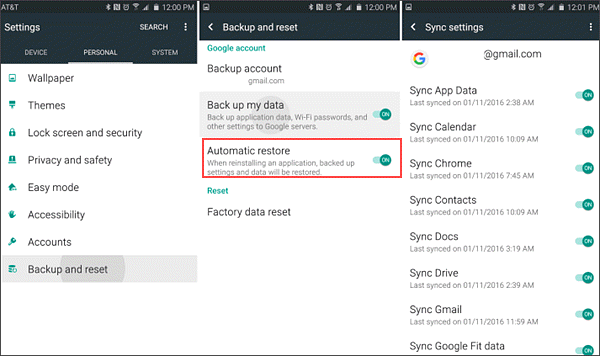
Metod 2: Återställ data från fabriksåterställ Samsung med Samsung Smart Switch
Om du redan har din telefon säkerhetskopierad blir det mycket enklare. Eftersom du kan återställa Samsung Galaxy-data genom de officiella metoderna som tillhandahålls av Samsung Smart Switch. Genom att säkerhetskopiera dina data kan du snabbt komma tillbaka till originaldata i händelse av dataförlust, programvarufel eller andra problem. På så sätt behöver du inte längre oroa dig för dataförlust eller skada. Så om du inte har säkerhetskopierat dina data ännu, gör det nu!
Steg 1: Kör på Samsung Smart Switch-programvaran på din dators webbläsare.
Steg 2: Anslut din Samsung Galaxy till datorn med en USB-kabel.
Steg 3: När du är ansluten klickar du på alternativet "Tillåt" och trycker sedan på knappen "Återställ" på skärmen.
Steg 4: Klicka på "välj din datasäkerhetskopiering" och sedan kan du välja det datum som du vill återställa.
Steg 5: Slutligen, klicka på "återställ nu" påbörja din datumåterställningsprocess.
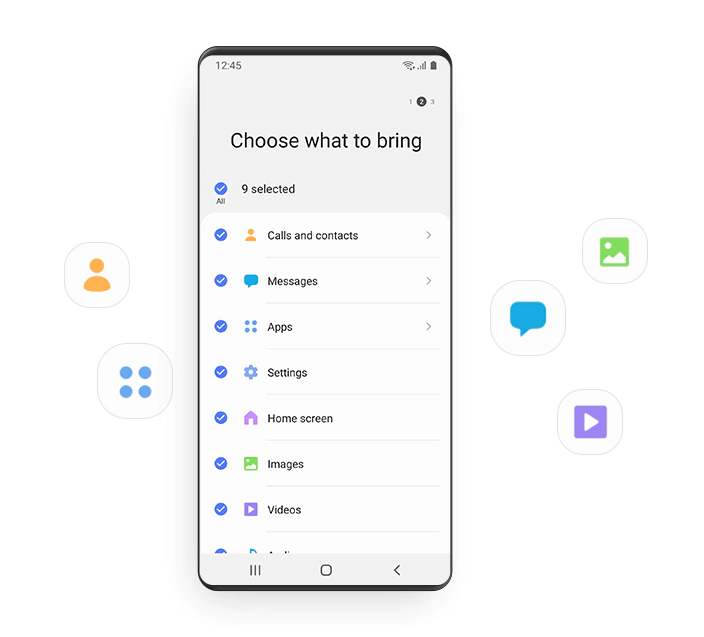
Metod 3: Hämta data från fabriksåterställning av Samsung med Samsung Date Recovery
Samsung Date Recovery är en av de mest rekommenderade metoderna av dessa tre metoder, eftersom det inte bara är säkert och effektivt, utan också kan återställa dina data direkt, även om dina data inte är säkerhetskopierade. Dessutom kan den hantera och hantera en mängd olika dataförlustsituationer.
Som vi alla vet är Factory Reset att ta bort all din mobiltelefondata, vilket är mycket oroande. Eftersom det är mycket svårt att helt återställa våra tidigare data, nämn inte dessa data utan säkerhetskopiering. Men att använda Samsung Date Recovery för att återställa data från fabriksåterställning Samsung Galaxy kan helt återställa din data eftersom den har två lägen - Quick Scan Mode och Deep Scan Mode för oss att välja mellan. Deep Scan-läget kan hjälpa oss att återställa alla Samsung Galaxy-data.
Modeller som stöds:
- Samsung Galaxy Z Flip5/Z Flip4/Z Flip3/Z Flip2/Z Flip/Z Fold5/Z Fold4/Z Fold3/Z Fold2/Z Fold/S23 Ultra.
- Samsung Galaxy S23+/S23/S22 Ultra/S22+/S22/S21 Ultra/S21+/S21/S20 FE/S20 Ultra/S20+/S20/S10+/S10e/S10 Lite/S10/S9/S8/S7/S7 edge/S7 active /S6/S6 kant/S6 kant+/S6 aktiv.
- Samsung Galaxy Note20 Ultra/Note20/Note20+/Note10/Note10+/Note9/Note 8/Note7/Note5/Note edge/Note4/Note3/Note.
- Samsung Galaxy A71/A52/A51/A50/A42/A32/A21/A20/A12/A11/A10e/A02s/A01, etc.
Nu är det dags att följa instruktionerna för att återställa ditt viktiga Samsung Galaxy Date.
Steg 1: Ladda ner, installera och kör på programmet.
Steg 2: Klicka på knappen "Android Data Recovery" på programvarans hemsida. Anslut sedan din Samsung Galaxy till datorn.

Steg 3: Klicka på "OK" på skärmen för att bekräfta ditt namn på enheten. .


Steg 4: Därefter kommer systemet att börja arbeta och skanna din Samsung Galaxy Data.

Steg 5: Välj och förhandsgranska det datum som du vill återställa. Och klicka på "återställ"-knappen. Om processen är klar kommer datumet att sparas på din dator.

Tips: Hur du säkerhetskopierar din Samsung Galaxy
Det är mycket viktigt att behärska hur man återställer datametoder. Men det är också viktigt att lära sig hur du säkerhetskopierar dina Samsung Galaxy-data. Eftersom detta avgör säkerheten för dina framtida data. Regelbunden säkerhetskopiering av data bidrar till datasäkerheten, och denna process är inte besvärlig som bara tar några minuter att säkerställa din datasäkerhet. varför inte prova?
Samsung Date Recovery är programvaran som används för att säkerhetskopiera data. Ja! Denna programvara kan inte bara återställa data, utan också hjälpa dig att säkerhetskopiera data. Det är verkligen en multifunktionell programvara.
Steg 1: Öppna Samsung Date Recovery på din dator.

Steg 2: Välj alternativet "Android Data Backup & Restore" på hemsidan och anslut din Samsung Galaxy till datorn.
Steg 3: Välj sedan "Device Data Backup" eller "One-click Backup". För båda av dem kan säkerhetskopiera datum så välj en av dem är tillräckligt.

Steg 4: Välj Data från din Samsung Galaxy. Om du vill bekräfta är förhandsgranskningen tillgänglig. Klicka sedan på "start" för att säkerhetskopiera ditt datum.

Slutsats
Samsung är känt för sina innovativa smartphones, men en oavsiktlig fabriksåterställning kan resultera i dataförlust, vilket är mycket frustrerande. Den positiva nyheten är att du kan hämta data efter fabriksåterställning av Samsung Galaxy eller någon annan Samsung-modell. Om du har undrat över hur du återställer raderade bilder efter att du har återställt din Samsung-telefon, har du nu en lösning. Med rätt verktyg kan du återställa dina förlorade data. Det är dock värt att nämna att det kan vara en tuff uppgift att återställa data från den interna lagringen på en Android-enhet, även med programvara för dataåterställning i toppklass.





